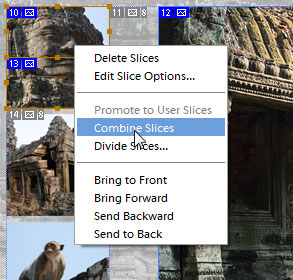Slice-Befehle (PSE 6-14)
Selbst wenn Sie das ![]() Slice-Werkzeug nicht aktivieren können, können Sie das Bild auch ohne schneiden.
Slice-Werkzeug nicht aktivieren können, können Sie das Bild auch ohne schneiden.
1. Markieren Sie das Dokument mit den Anleitungen, wie unten gezeigt. Öffnen Sie dann das Skript-Dialogfenster und führen Sie das Skript ![]() „Slices entlang der Hilfslinien“ aus.
„Slices entlang der Hilfslinien“ aus.
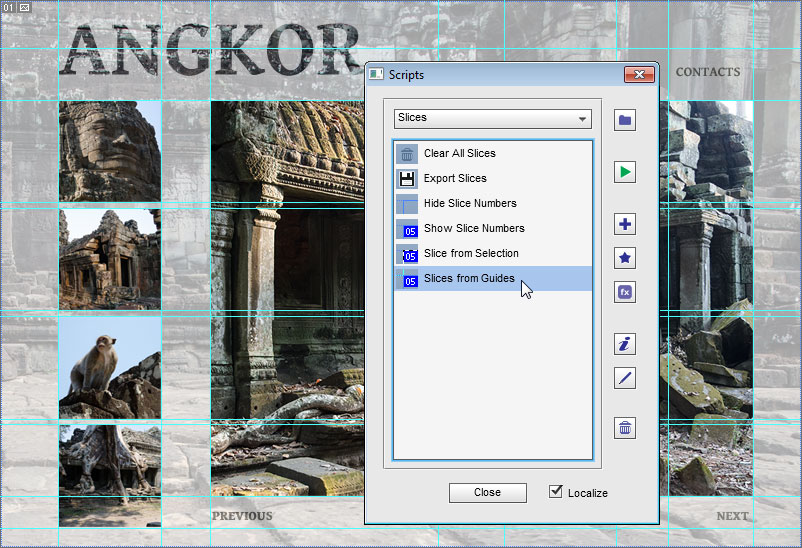
2. Oder wählen Sie den benötigten Bereich mit dem Werkzeug ![]() „Rechteckige Auswahl“ aus (im Falle einer getrennten Ebene, drücken Sie einfach [Strg] und klicken Sie auf das Vorschaubild im Ebenenfeld). Führen Sie dann das Skript
„Rechteckige Auswahl“ aus (im Falle einer getrennten Ebene, drücken Sie einfach [Strg] und klicken Sie auf das Vorschaubild im Ebenenfeld). Führen Sie dann das Skript ![]() „Slice von Auswahl“ aus.
„Slice von Auswahl“ aus.
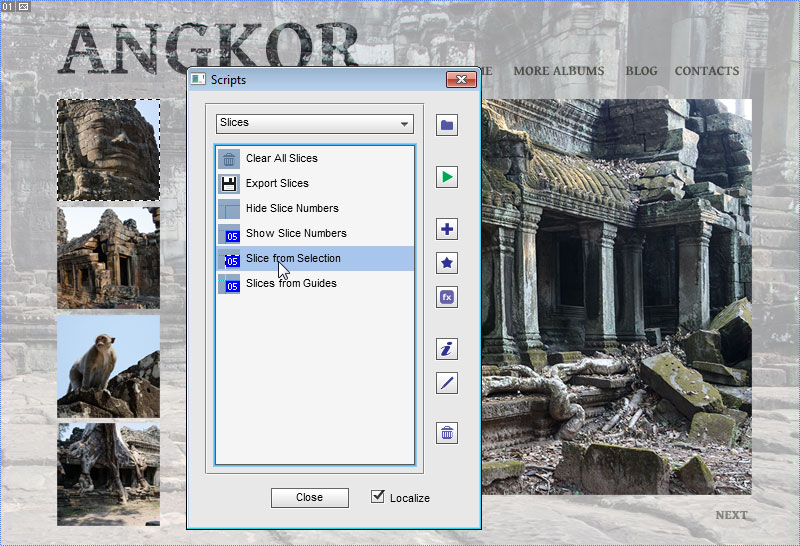
3. Wenn Sie mit dem Slice-Werkzeug arbeiten, benötigen Sie evtl. einige Slice-Befehle. Ziehen Sie z. B. über die ganze Navigationsleite, klicken Sie dann mit rechts auf die erstellte Slice und wählen Sie dann „Slice unterteilen" (Divide Slice) im Kontextmenü.
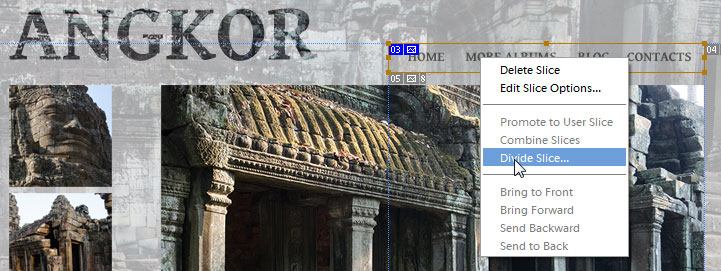
In dem Dialog, der sich öffnet, können Sie die Slice z.B. vertikal in 4 gleiche Teile unterteilen.
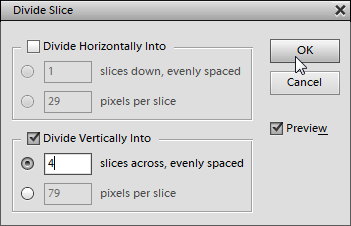
Wenn Sie dann alle vier Slices ausgewählt haben, passen Sie die Breite an, wie unten auf dem Screenshot gezeigt:

Tipp: Bevor Sie die Größe der angrenzenden Zellen ändern, sollten Sie immer sicherstellen, dass alle angrenzenden Benutzer-Slices ausgewählt wurden. Somit wird ein Überlappen der Slices verhindert.
4. Um die angrenzenden Slices zu verbinden, wählen Sie diese mit dem Slice-Auswahl-Werkzeug aus, und mit einem Rechtsklick wählen Sie den Befehl „Slices kombinieren“ (Combine Slices) aus.